Доброго дня. Таки дійшли руки написати цю статтю, але спочатку розповім невелику передісторію:) Справа це було на роботі, в один «прекрасний» день при заході на сервіси Яндекса (Яндекс.Пошта, Яндекс.Диск, Яндекс.Гроші) Google Chrome став стабільно видавати повідомлення, що у зв’язку з тим, що в налаштуваннях домену включена підвищена захист, сертифікат, що використовується на сервісах Яндекса, більше не вважається надійним. Як виявилося пізніше, ця проблема з’явилася на всіх комп’ютерах нашого заводу і ми активно почали пресувати нашого «системного адміністратора» (так-так, саме в лапках, не поважаю я людей, які на Windows 7 використовують квадратний інтерфейс, не люблю такий безглуздий консерватизм). Але він протягом тижня тільки розводив руками, адже у багатьох там робоча пошта (ще один камінь у «адміна», маючи власний домен для заводу, на весь завод один загальний ящик на mail.ru з клієнтом від msn і багато самі собі створили ящики на зручних поштових сервісах). Ну так що, час йде, терпець у народу закінчується, треба знаходити вихід. І, на щастя, він знайшовся. Досить встановити в систему, необхідний сертифікат безпеки. І він буде приймати сервіси як довірені. Отже, інструкція, в ній вказаний сертифікат, який точно спрацює для Яндекса, але якщо у вас та ж проблема з Google Mail, прохання відписатися про результаті використання даного сертифіката.
1) Перше, що нам потрібно, це завантажити сертифікат (клікаєм правою кнопкою по посиланню і тиснемо «Зберегти як»):
http://www.opentrust.com/PDF/FR/PC/certplus_class2.pem
або з мого сайту:
http://skesov.ru/files/Cert%20for%20yandex/certplus_class2.pem
Зберігаємо в зручне місце.
2) Тепер переходимо до установки сертифіката. Відкриваємо Inernet Explorer, відкриваємо «Властивості браузера» (у мене IE11, в старих версіях, якщо не помиляюся, називалося «Властивості оглядача»).
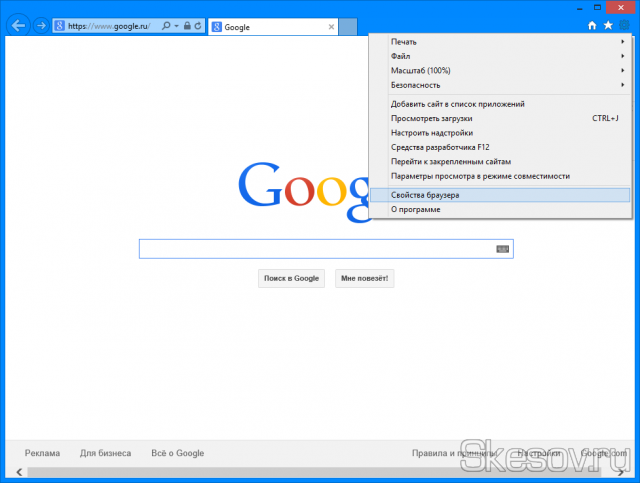
3) Переходимо на вкладку «Вміст» і тиснемо кнопку «Сертифікати»:
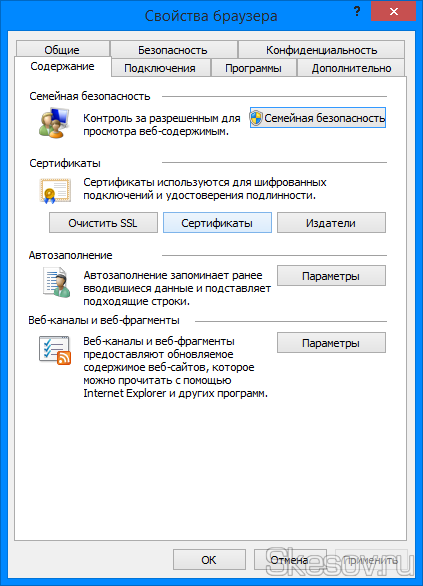
4) Тиснемо кнопку «Імпорт»:
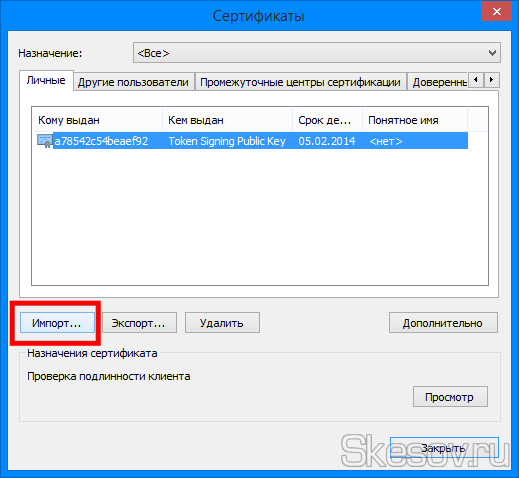
5) Відкриється вікно майстра імпорту сертифікатів. Тиснемо далі.
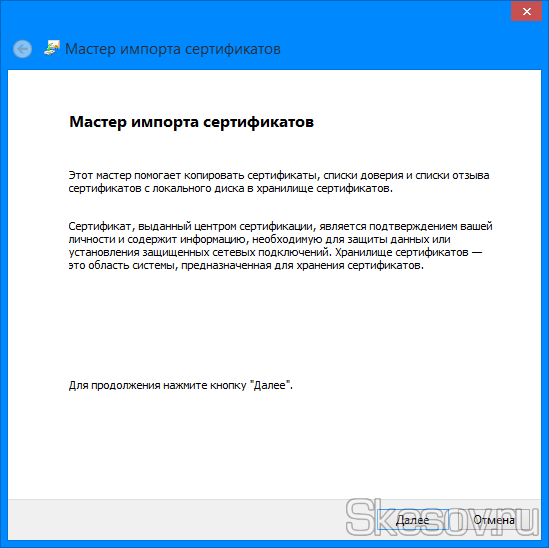
6) Вибираємо місце збереження нашого сертифіката. У вікні вибору файлу, справа внизу, ставимо тип «Всі файли» і вибираємо сертифікат «certplus_class2.pem«:
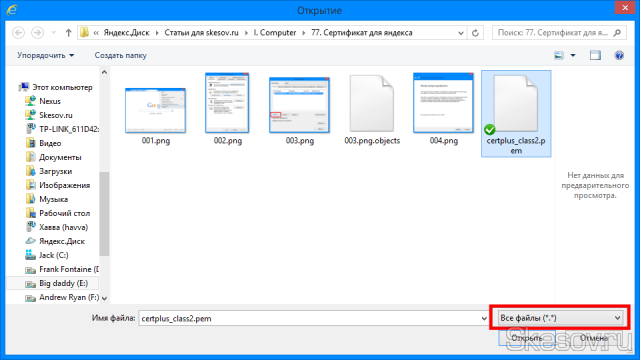
Тиснемо «Далі».
7) Ставимо крапку на «Помістити всі сертифікати в цьому сховищі», тиснемо клавішу «Обзор» і у вікні вибираємо «Довірені кореневі центри сертифікації»:
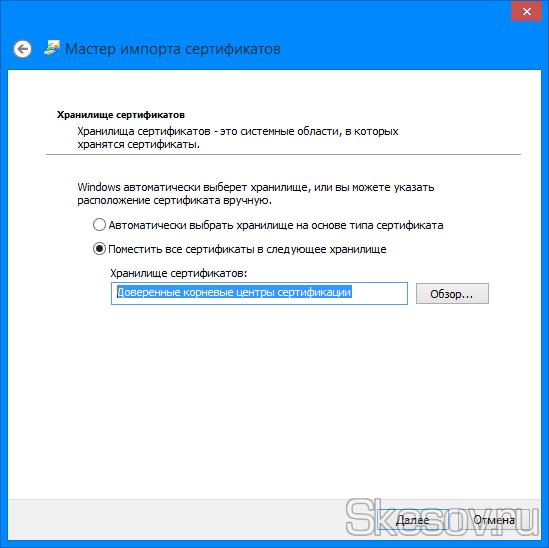
Тиснемо «Далі».
8) Клікаємо по кнопці «Готово».
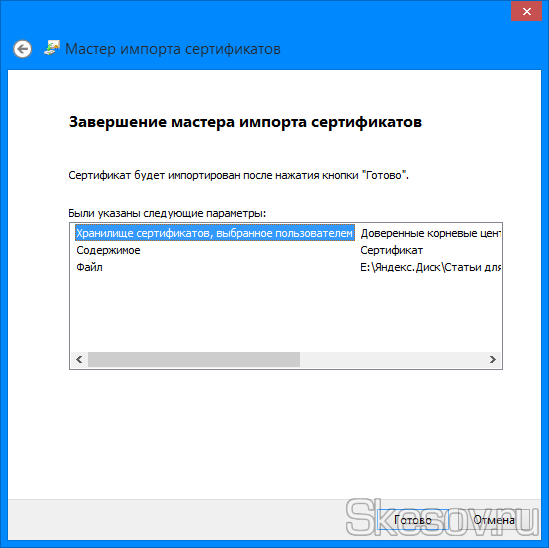
Повинно з’явитися повідомлення про успішне імпорті сертифіката.
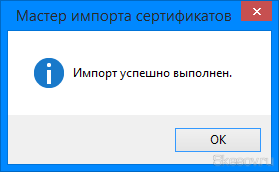
Після установки даного сертифікату, всі сервіси Яндекса почали працювати без всяких проблем.
На цьому все. Сподіваюся ця стаття виявилася вам корисною, натисніть одну з кнопок нижче, щоб розповісти про неї друзям. Також підпишіться на оновлення сайту, введіть свій e-mail у полі праворуч.
Спасибі за увагу 
Матеріал сайту Skesov.ru


